はじめに
このドキュメントでは、サブスクリプションの購入または再アクティブ化の直後に、ユーザが有料の機能をスケジュールまたは使用できない場合について説明します。
前提条件
要件
次のトピックに関する知識を身に付けておくことをお勧めします。
使用するコンポーネント
このドキュメントの情報は、特定のハードウェアまたはソフトウェアを必要としません。
このドキュメントの情報は、特定のラボ環境にあるデバイスに基づいて作成されました。このドキュメントで使用するすべてのデバイスは、クリアな(デフォルト)設定で作業を開始しています。本稼働中のネットワークでは、各コマンドによって起こる可能性がある影響を十分確認してください。
原因
正しいWebex Meetingsサイトのユーザに対して、必要なセッションタイプ(サイト機能)が有効になっていません。
解決方法
ステップ 1:Control Hubへのログイン
ステップ 2:ユーザレコードを開く
- Management > Usersの順に移動します。
- 影響を受けるユーザを選択します。
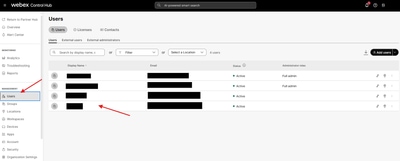 コントロールハブ(ユーザ)
コントロールハブ(ユーザ)
ステップ 3:会議サイトの選択
- ユーザプロファイルでMeetingsタブを開きます。
- Settings apply toドロップダウンメニューで、関連するWebexサイト(例: yourcompany.my.webex.com)を選択します。
ステップ 4:必要なセッションタイプの有効化
-
セッションタイプを見つけます。
- ユーザに対して適切なタイプが有効になっていることを確認します(例:Webex Meetings/有料権限)。
- [Save] をクリックします。
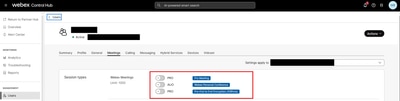 コントロールハブ(会議セッションタイプ)
コントロールハブ(会議セッションタイプ)
ステップ 5:ユーザ権限の更新
検証
問題が解決しない場合
-
ユーザプロファイルで、正しいMeetingsライセンスが割り当てられていることを確認します。
-
Settings apply toの再確認により、目的のサイトで変更が行われたことを確認します。
-
影響を受けるセッションタイプをオフ>保存>オン>保存の順に切り替えて、強制的に更新します。
-
プロセスで許可されている場合、ユーザのSummaryタブからMeetingsライセンスを削除して再割り当てします。
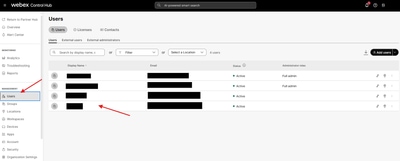
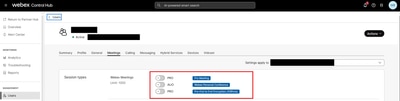
 フィードバック
フィードバック